আমরা সম্প্রতি ক্রমবর্ধমান উচ্চ সংখ্যক ভ্যালোরেন্ট খেলোয়াড়দের রিপোর্ট করতে দেখেছি যে তারা প্রায়শই ' VAL 19 ' গেম ক্র্যাশ হওয়ার সাথে সাথে ত্রুটি কোড। ত্রুটির সাথে ত্রুটির বার্তাটি হল ' প্ল্যাটফর্মের সাথে সংযোগ করার সময় একটি ত্রুটি হয়েছে৷ আপনার গেম ক্লায়েন্ট পুনরায় আরম্ভ করুন . এই ত্রুটিটি সাধারণত ঘটে যখন খেলোয়াড়রা একটি দাঙ্গা ক্লায়েন্টের সাথে সংযোগ স্থাপনের চেষ্টা করে।

Valorant Error Code 19 ‘প্ল্যাটফর্মের সাথে সংযোগ করার সময় একটি ত্রুটি ছিল। অনুগ্রহ করে আপনার গেম ক্লায়েন্ট পুনরায় চালু করুন।'
এই সমস্যাটি পুঙ্খানুপুঙ্খভাবে তদন্ত করার পরে, আমরা বুঝতে পেরেছি যে কয়েকটি সাধারণ উদাহরণ প্রত্যক্ষ বা পরোক্ষভাবে এই ত্রুটিটি তৈরি করবে। এখানে সম্ভাব্য পরিস্থিতিগুলির একটি তালিকা যা এই সমস্যার কারণ হতে পারে:
- অন্তর্নিহিত সার্ভার সমস্যা - আপনি সার্ভার-সাইড ত্রুটিকে প্রভাবিত করবেন না যা এই সমস্যার কারণ হতে পারে। পরবর্তী পদক্ষেপ নেওয়ার আগে সমস্যাটির উত্সটি এখন আপনার এলাকার খেলোয়াড়দের প্রভাবিত করছে এমন একটি সার্ভার সমস্যা কিনা তা বিবেচনা করুন।
- প্যাচ 3.12 সম্পর্কিত ত্রুটি – প্যাচ 3.12 থেকে, অনেক গেমার ভ্যালোরেন্ট ত্রুটি কোড 19 দেখেছেন। যখন ইস্যু কোডটি উপস্থিত হয়, তখন রায়ট ক্লায়েন্টের ত্রুটি এবং ভ্যালোরেন্ট আপনাকে একটি গেম লোড করতে দেয় না। এই পরিস্থিতিতে, সমস্ত RIOT প্রক্রিয়া পুনরায় চালু করলে সমস্যা সমাধান হবে।
- দূষিত খেলা ইনস্টলেশন - এটি দেখা যাচ্ছে, এই বিশেষ সমস্যাটি দুর্নীতির কারণে ঘটতে পারে যা বর্তমানে গেম ইনস্টলেশনকে প্রভাবিত করছে। আপনি Valorant এবং Riot ক্লায়েন্ট পুনরায় ইনস্টল করে এই সমস্যাটি সমাধান করতে পারেন। এটি পরামর্শ দেওয়া হচ্ছে যে আপনি প্রথমে Valorant আনইনস্টল করুন এবং তারপরে দ্রুত রায়ট ক্লায়েন্ট মুছে ফেলুন।
- নেটওয়ার্ক সম্পর্কিত সমস্যা - নেটওয়ার্কের অসংগতির কারণে আপনার এই আচরণটি প্রত্যক্ষ করা উচিত কারণ বেশ কয়েকটি ভ্যালোরাস গেমার বলেছেন যে আমরাও এই সমস্যাটি অনুভব করছি। এই সমস্যা সমাধানের জন্য প্রতিটি উপযুক্ত নেটওয়ার্ক উপাদান রিসেট করুন। অন্যান্য পরিস্থিতিতে, আপনি একটি নেটওয়ার্ক রিসেট সম্পাদন করে সমস্যার সমাধান করতে সক্ষম হবেন।
- তৃতীয় পক্ষের প্রোগ্রাম বা অ্যান্টিভাইরাস হস্তক্ষেপ – বিশেষ করে যদি তারা IPV6 প্রোটোকল ব্যবহার করে, কিছু তৃতীয় পক্ষের পরিষেবা এই সমস্যার কারণ হিসেবে পরিচিত। একটি পরিষ্কার বুট অবস্থা প্রাপ্ত করুন এবং সমস্যাটি এখন কারণ চিহ্নিত করতে সমাধান হয়েছে কিনা তা পরীক্ষা করুন। আপনি যদি একটি অ্যান্টিভাইরাস ব্যবহার করে থাকেন তবে এটিকে সাময়িকভাবে অক্ষম করুন বা আবারও ভ্যালোরেন্ট চালু করার চেষ্টা করার আগে এটি আনইনস্টল করুন।
এখন যেহেতু আমরা প্রতিটি সম্ভাব্য কারণ অতিক্রম করেছি যা এই ত্রুটিটিকে ট্রিগার করতে পারে, আসুন আমরা নিশ্চিত করা সমাধানগুলির একটি সিরিজের উপর যাই যা অন্যান্য প্রভাবিত ব্যবহারকারীরা সফলভাবে এই সমস্যাটির নীচে যাওয়ার জন্য ব্যবহার করেছেন।
1. একটি সার্ভার সমস্যা জন্য পরীক্ষা করুন
দেখা যাচ্ছে যে এই সমস্যাটি সার্ভার-সাইড ত্রুটি থেকে ঘটতে পারে যা সম্পূর্ণরূপে আপনার নিয়ন্ত্রণের বাইরে। পরবর্তী পদক্ষেপ নেওয়ার আগে, সমস্যাটির মূলটি এখন আপনার এলাকার খেলোয়াড়দের প্রভাবিত করছে এমন একটি সার্ভার সমস্যা কিনা তা নির্ধারণ করতে কিছু সময় নিন।
কারণ 9 নম্বর ত্রুটিটি একটি বিস্তৃত সার্ভারের সমস্যার সবচেয়ে ইঙ্গিত দেয়, আপনার ভ্যালোরানের সার্ভারগুলি বর্তমানে ডাউন বা রক্ষণাবেক্ষণ চলছে না তা নিশ্চিত করে এই সমস্যা সমাধানের প্রক্রিয়াটি শুরু করা উচিত।
ত্রুটিটি এখন সমস্ত Valorant সার্ভারে ঘটছে বা শুধুমাত্র আপনার পিসিকে প্রভাবিত করছে কিনা তা নির্ধারণ করতে, Riot একটি ডিরেক্টরি বজায় রাখে যেখানে আপনি প্রতিটি সার্ভারের স্থিতি পরীক্ষা করতে পারেন।
আপনি যদি বিশ্বাস করেন যে একটি সার্ভার সমস্যা আপনার Valorant সমস্যার কারণ হতে পারে, আপনার প্রিয় ব্রাউজার খুলুন এবং রায়ট গেমসের স্ট্যাটাস পেজে যান .
প্রবেশ করার পরে, আপনার পছন্দের ভাষা নির্বাচন করুন, তারপরে রায়ট গেমের তালিকা থেকে ভ্যালোরেন্ট চয়ন করুন।
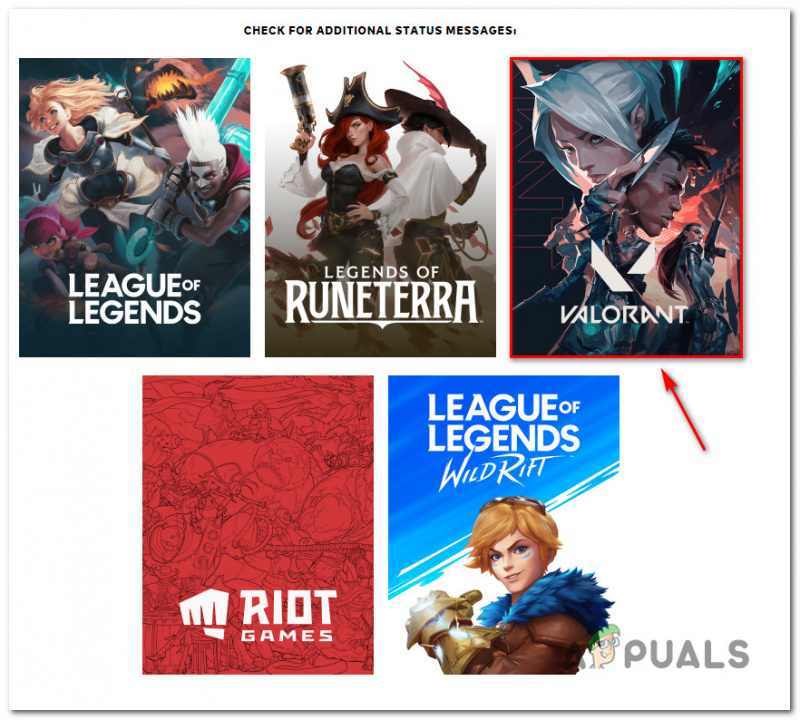
Valorant সার্ভারের স্থিতি পরীক্ষা করুন।
Valorant এর স্ট্যাটাস স্ক্রিনে থাকাকালীন, বাছাই করুন চালিয়ে যান আপনার সংযোগের অবস্থান এবং ভাষা নির্বাচন করার আগে।
সার্ভারটি তখন তার সমস্ত বর্তমান সমস্যার একটি তালিকা প্রদর্শন করবে। কানেক্টিভিটি সমস্যার কোনো লক্ষণ থাকলে, আপনি যে সার্ভার থেকে সংযোগ করছেন সেটি অবশ্যই পরিবর্তন করতে হবে।
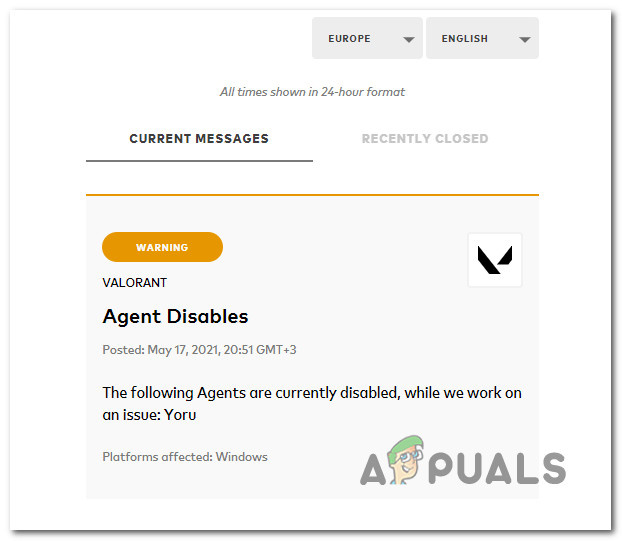
Valorant সমস্যা জন্য পরীক্ষা করুন.
যদি প্রতিটি সার্ভারের সাথে আপনি সংযোগ করার চেষ্টা করেন একই ত্রুটি কোড ফেরত দেয়, তবে একমাত্র কার্যকর বিকল্প হল ডেভেলপারদের সমস্যাটি সমাধান করার জন্য অপেক্ষা করা।
অন্যদিকে, যদি উপরে উল্লিখিত তদন্তে কোনো অন্তর্নিহিত সার্ভার সমস্যা প্রকাশ না করে, তাহলে নিচের পরবর্তী বিকল্পে যান।
2. সমস্ত দাঙ্গা প্রক্রিয়া পুনরায় আরম্ভ করুন
অনেক খেলোয়াড় প্যাচ 3.12 সহ ভ্যালোরেন্ট ত্রুটি কোড 19 এর অভিজ্ঞতা পেয়েছেন। দাঙ্গা ক্লায়েন্ট ত্রুটিপূর্ণ, এবং Valorant সমস্যা কোড ঘটলে আপনাকে একটি গেম লোড করতে দেবে না। ভ্যালোরেন্টের ত্রুটি নম্বর 19 সাধারণত রায়ট ক্লায়েন্ট দ্বারা আনা হয়, গেমটি নয়।
বেশিরভাগ সমস্যা সমাধানের জন্য রায়ট ক্লায়েন্ট পুনরায় চালু করা উচিত। যখন রায়ট ক্লায়েন্টের জন্য আপগ্রেডের জন্য অপেক্ষা করা হয় তখন Valorant প্রায়শই কাজ করে এবং ত্রুটি কোড প্রদর্শন করে।
সমস্ত RIOT প্রক্রিয়াগুলি কীভাবে পুনরায় চালু করতে হয় তার নির্দিষ্ট পদক্ষেপের জন্য নীচের নির্দেশাবলী অনুসরণ করুন:
- প্রথম, টিপুন Ctrl + Shift + Esc খুলতে কাজ ব্যবস্থাপক.
- যদি আপনি দ্বারা অনুরোধ করা হয় ব্যবহারকারীর অ্যাকাউন্ট নিয়ন্ত্রণ (UAC), ক্লিক হ্যাঁ অ্যাডমিন অ্যাক্সেস প্রদান করতে
বিঃদ্রঃ: যদি কাজ ব্যবস্থাপক সহজ দিয়ে খোলে কাজ ব্যবস্থাপক ইন্টারফেস, ক্লিক করুন দেখান আরো বিস্তারিত বিশেষজ্ঞ ইন্টারফেস প্রসারিত করতে.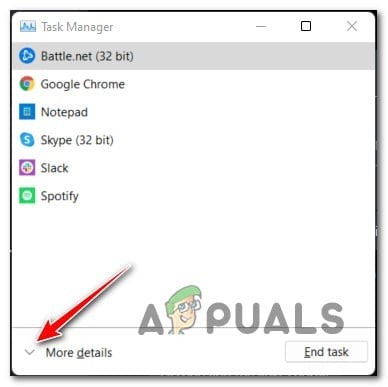
আরো বিস্তারিত মেনু অ্যাক্সেস করুন
- একবার আপনি বিশেষজ্ঞের ভিতরে কাজ ব্যবস্থাপক ইন্টারফেসে যান প্রসেস ট্যাব করুন এবং এগিয়ে যান এবং রায়ট গেমস বা ভ্যালোরেন্ট সম্পর্কিত সমস্ত প্রক্রিয়া বন্ধ করুন।
বিঃদ্রঃ: একটি কাজ শেষ করতে, প্রতিটি প্রক্রিয়াতে ডান-ক্লিক করুন এবং নির্বাচন করুন শেষ কাজ প্রসঙ্গ মেনু থেকে যা এইমাত্র উপস্থিত হয়েছে।
আপনি যদি ইতিমধ্যে উপরের নির্দেশাবলী অনুসরণ করে থাকেন এবং আপনি এখনও একই সমস্যা নিয়ে কাজ করছেন, তাহলে নীচের নিম্নলিখিত পদ্ধতিতে যান।
3. ভ্যালোরেন্ট এবং দাঙ্গা ক্লায়েন্ট পুনরায় ইনস্টল করুন
রায়ট ক্লায়েন্ট আপনার গেমের সাথে সংযুক্ত এবং আলাদাভাবে ডাউনলোড করা যাবে না। যাইহোক, আপনি এটি মুছে ফেলতে পারেন, এবং পরের বার যখন আপনি Valorant শুরু করার চেষ্টা করবেন, এটি স্বয়ংক্রিয়ভাবে পুনরায় ইনস্টল হয়ে যাবে।
বেশ কিছু প্রভাবিত ব্যবহারকারীরা নিশ্চিত করেছেন যে তারা প্রথমে Valorant, তারপর Riot ক্লায়েন্ট পুনরায় ইনস্টল করার মাধ্যমে সমস্যাটি সমাধান করতে পেরেছেন, উভয়ই আবার ইনস্টল করার আগে।
বিঃদ্রঃ: আমাদের সুপারিশ হল Valorant আনইনস্টল করে শুরু করুন, তারপর দ্রুত উত্তরাধিকার সূত্রে Riot Client আনইনস্টল করুন।
আপনি যদি এখনও এই পদ্ধতিটি চেষ্টা না করে থাকেন তবে নীচের নির্দেশাবলী অনুসরণ করুন:
- চাপুন উইন্ডোজ কী + আর খুলতে a চালান সংলাপ বাক্স. পরবর্তী, টাইপ করুন অ্যাপউইজ। cpl' এবং টিপুন Ctrl + Shift + Enter খুলতে প্রোগ্রাম এবং বৈশিষ্ট্য অ্যাডমিন অ্যাক্সেস সহ মেনু।
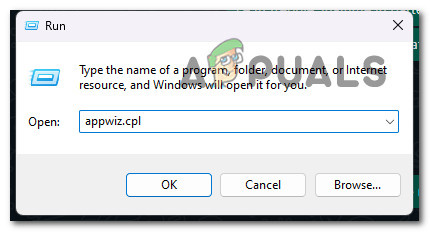
প্রোগ্রাম এবং বৈশিষ্ট্য মেনু খুলুন।
- অ্যাডমিন অ্যাক্সেস মঞ্জুর করতে হ্যাঁ ক্লিক করুন ব্যবহারকারীর অ্যাকাউন্ট নিয়ন্ত্রণ (UAC) .
- একবার ভিতরে প্রোগ্রাম এবং বৈশিষ্ট্য মেনু, ইনস্টল করা প্রোগ্রামগুলির তালিকার মাধ্যমে নীচে স্ক্রোল করুন এবং আপনার সনাক্ত করুন মূল্যায়ন স্থাপন.
- আপনি সনাক্ত করার পরে মূল্যায়ন ইনস্টলেশন, এটিতে ডান ক্লিক করুন এবং নির্বাচন করুন আনইনস্টল করুন প্রসঙ্গ মেনু থেকে।
- Valorant আনইনস্টল করার পরে, একই ব্যবহার করুন প্রোগ্রাম এবং বৈশিষ্ট্য সনাক্ত করতে মেনু দাঙ্গা ক্লায়েন্ট স্থাপন. একবার আপনি এটি দেখতে, এটি ডান ক্লিক করুন এবং নির্বাচন করুন আনইনস্টল করুন প্রসঙ্গ মেনু থেকে।
- একবার Valorant এবং Riot Client লঞ্চার আনইনস্টল হয়ে গেলে, আপনার PC রিবুট করুন এবং পরবর্তী স্টার্টআপ সম্পূর্ণ না হওয়া পর্যন্ত অপেক্ষা করুন।
- থেকে Valorant পুনরায় ইনস্টল করুন সরকারী ওয়েবসাইট এবং দেখুন সমস্যাটি এখন ঠিক হয়েছে কিনা।
আপনি যদি এখনও গেমটি খোলার সময় একই ভ্যাল 19 ত্রুটি কোড নিয়ে কাজ করে থাকেন তবে নীচের নিম্নলিখিত পদ্ধতিতে যান।
4. DNS ক্যাশে এবং অস্থায়ী ISP ডেটা সাফ করুন
অনেক ভ্যালোরেন্ট খেলোয়াড় ইঙ্গিত দিয়েছেন যে আমরা এই সমস্যাটিও দেখছি। তাই নেটওয়ার্কের অসঙ্গতির কারণে আপনার এই আচরণটি পর্যবেক্ষণ করা উচিত।
এই পরিস্থিতিতে উইনসক, আইপি ডেটা, ডিএনএস ডেটা এবং ফায়ারওয়াল ক্যাশে আপডেট করার জন্য পাওয়ারশেল কমান্ডের একটি সেট নিয়োগের জন্য বলা হয়।
একটি এলিভেটেড পাওয়ারশেল কমান্ড খুলুন এবং কমান্ডের একটি ক্রম সম্পাদন করুন, এই দৃশ্যটি সঠিক কিনা তা দেখার জন্য এন্টার টিপুন।
এটি কীভাবে করবেন তা নিম্নরূপ:
- আপ আনার জন্য চালান ডায়ালগ বক্স, টিপুন উইন্ডোজ কী + আর . একটি উন্নত খুলতে শক্তির উৎস অ্যাডমিন অ্যাক্সেস সহ উইন্ডো, রাখুন 'শক্তির উৎস' টেক্সট বক্সে এবং তারপর টিপুন Ctrl + Shift + Enter .
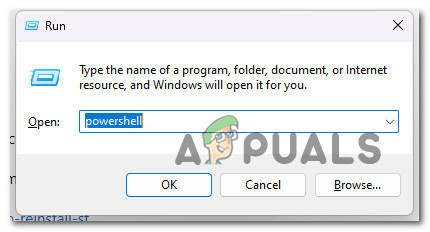
পাওয়ারশেল মেনুতে প্রবেশ করুন
- ক্লিক হ্যাঁ দ্বারা অনুরোধ করা হলে অ্যাডমিন অ্যাক্সেস সক্ষম করতে ব্যবহারকারীর অ্যাকাউন্ট নিয়ন্ত্রণ (UAC)।
- আপনার উইন্ডোজ পিসিতে উইনসক, আইপি ডেটা, ডিএনএস ডেটা এবং ফায়ারওয়াল ক্যাশে সফলভাবে আপডেট করতে, এলিভেটেড সিএমডি প্রম্পটে নিম্নলিখিত নির্দেশাবলী লিখুন এবং হিট করুন প্রবেশ করুন প্রতিটি কমান্ডের পরে:
netsh winsock reset netsh int ip reset netsh advfirewall reset ipconfig /flushdns ipconfig /release
- সমস্যাটি সমাধান করা হয়েছে কিনা তা নির্ধারণ করতে উপরের কমান্ডগুলি সঠিকভাবে প্রক্রিয়া করার পরে আপনার কম্পিউটার পুনরায় বুট করুন।
যদি সমস্যাটি এখনও সমাধান না হয় বা আপনি যদি তৃতীয় পক্ষের ফায়ারওয়াল ব্যবহার করেন তবে নীচের পরবর্তী কৌশলটি চালিয়ে যান।
5. একটি ক্লিন বুট স্টেট অর্জন করুন
মনে রাখবেন যে আপনি যদি একটি লো-এন্ড পিসি ব্যবহার করেন তবে গেমটি রেন্ডার করার জন্য গেমটির পর্যাপ্ত ফ্রি সিস্টেম রিসোর্সের অভাবের ফলে আপনার এই সমস্যা হওয়ার সম্ভাবনা রয়েছে।
অপর্যাপ্ত সিস্টেম রিসোর্সের পাশাপাশি, এমন একটি দৃশ্য যেখানে একটি সিস্টেম রিসোর্স অপ্টিমাইজিং প্রোগ্রাম বা এমনকি একটি অপটিক্যাল বার্নিং প্রোগ্রাম রায়ট ইনস্টলেশনের সাথে দ্বন্দ্ব আরেকটি সম্ভাব্য সমস্যা যা ভ্যালোরেন্টকে সঠিকভাবে চালু করা থেকে বাধা দিতে পারে।
কর্মের সেরা কোর্স হতে হবে একটি পরিষ্কার বুট পদ্ধতি করুন কারণ এই সমস্যার জন্য অনেক সম্ভাব্য অপরাধী (প্রক্রিয়া এবং স্টার্টআপ আইটেম) দায়ী হতে পারে।
আপনি যদি একটি ক্লিন বুট অপারেশন করেন, আপনার উইন্ডোজকে তৃতীয় পক্ষের কোনো হস্তক্ষেপ ছাড়াই বুট আপ করতে বাধ্য করা হবে (শুধুমাত্র প্রয়োজনীয় স্টার্টআপ পরিষেবা এবং প্রক্রিয়াগুলি চালানোর অনুমতি দেওয়া হবে)।
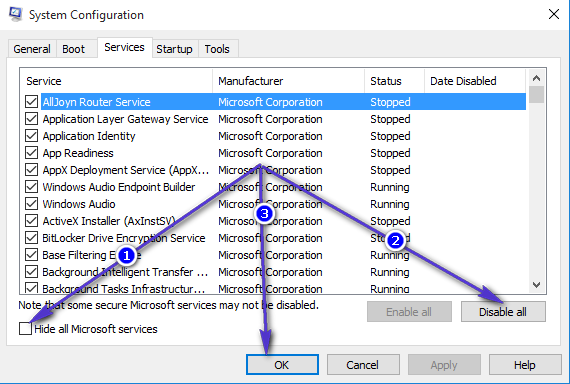
ক্লিন বুট ইনস্টলেশন
যদি একটি ক্লিন বুট অবস্থায় সমস্যার সমাধান না হয়, তাহলে নীচের প্রস্তাবিত সমাধানে যান।
6. রাউটার রিস্টার্ট বা রিসেট করুন
বেশ কিছু ভ্যালোরেন্ট প্লেয়ার রিপোর্ট করেছেন যে এই সমস্যাটি এমন পরিস্থিতিতেও আনা হতে পারে যেখানে ভুল DNS এবং IP তথ্য ইনস্টলেশনটি ঘটতে বাধা দেয়।
বেশিরভাগ প্রভাবিত ব্যবহারকারী যারা এই সমস্যাটি মোকাবেলা করেছেন তারা ইঙ্গিত দিয়েছেন যে সমস্যাটি সমাধান করা হয়েছে এবং তারা অবশেষে ভ্যালোরেন্ট খেলতে পারে, সাধারণত তাদের রাউটার রিবুট বা রিসেট করার পরে।
একটি সোজা রিবুট দিয়ে সহজে শুরু করুন। পূর্বে তৈরি করা কোনো কাস্টম সেটিংস পরিবর্তন না করেই, এই ক্রিয়াটি IP এবং DNS আপডেট করবে যা PC এখন ব্যবহার করছে।
আপনার রাউটারটি বন্ধ করুন, এটিকে আউটলেট থেকে আনপ্লাগ করুন এবং কমপক্ষে 30 সেকেন্ড অপেক্ষা করুন রিসেট করার চেষ্টা করার আগে পাওয়ার ক্যাপাসিটারগুলি ডিসচার্জ করা হয়েছে তা নিশ্চিত করতে।
পরবর্তী ধাপ হল আপনার রাউটারকে আবার সংযোগ করুন, ইন্টারনেট অ্যাক্সেস পুনরুদ্ধার করার জন্য অপেক্ষা করুন, এবং তারপর পরীক্ষা করুন যে Valorant আবার কোনো সমস্যা ছাড়াই চালু করা যায় কিনা।

রাউটার রিসেট বা রিস্টার্ট করুন
এটি সম্পন্ন করতে, অন্তত 10 সেকেন্ডের জন্য পিছনের বিশেষ বোতামটি টিপুন এবং ধরে রাখুন বা যতক্ষণ না আপনি একই সাথে সামনের LED গুলি ব্লিঙ্কিং লক্ষ্য করেন।
প্রয়োজনীয়: এই প্রক্রিয়াটি আপনার পূর্বে নির্দিষ্ট করা কিছু কাস্টমাইজড সেটিংস রিসেট করতে পারে, যেমন ফরোয়ার্ড করা পোর্ট বা ব্যক্তিগতকৃত রাউটার লগইন তথ্য।
আপনি যদি আপনার রাউটার রিবুট এবং রিসেট করার চেষ্টা করে থাকেন তবে এখনও ভ্যালোরেন্ট খেলতে অক্ষম হলে নীচের সম্ভাব্য সমাধানে চালিয়ে যান।
7. অ্যান্টিভাইরাস নিষ্ক্রিয় করুন
কিছু ক্ষেত্রে, যদি আপনার AV প্রোগ্রাম ডেটা ট্রান্সমিশনে বাধা দেয় এবং Riot ইনস্টল এজেন্ট প্রশাসক অ্যাক্সেস অর্জন করতে না পারে তবে আপনি এই ত্রুটিটি দেখার প্রত্যাশা করতে পারেন।
আপনি Valorant শুরু করার আগে রিয়েল-টাইম সুরক্ষা বন্ধ করে সমস্যাটি সমাধান করতে সক্ষম হবেন এবং যদি আপনি একটি 3য় পক্ষের স্যুট ব্যবহার করেন এবং আপনি যে অ্যাপ্লিকেশনটি খুলতে চাচ্ছেন সে সম্পর্কে আপনি আত্মবিশ্বাসী হন বা মুলতুবি আপডেটটি আবার ইনস্টল করার চেষ্টা করেন ইনস্টল একটি নিরাপত্তা বিপদ গঠন করে না.
গুরুত্বপূর্ণ: আপনি যে তৃতীয় পক্ষের স্যুটটি ব্যবহার করছেন তার উপর নির্ভর করে, পদ্ধতিগুলি পরিবর্তিত হবে, তবে বেশিরভাগ অ্যান্টিভাইরাস অ্যাপ্লিকেশন আপনাকে টাস্কবার মেনু থেকে রিয়েল-টাইম সুরক্ষা বন্ধ করতে দেয়।
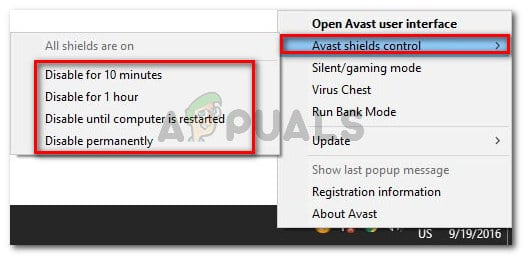
রিয়েল-টাইম সুরক্ষা অক্ষম করা হচ্ছে
আপনার কম্পিউটার পুনরায় চালু করুন এবং আপনি রিয়েল-টাইম সুরক্ষা বন্ধ করার পরে ইনস্টলেশনের পুনরাবৃত্তি করুন।
আপনি যদি তৃতীয় পক্ষের সমাধান ব্যবহার করেন এবং সমস্যাটি এখনও উপস্থিত থাকে, তাহলে আপনার নিরাপত্তা স্যুটটি সরানোর কথা বিবেচনা করা উচিত।
একই নিরাপত্তা নিয়ম আরোপ করা চালিয়ে যেতে পারে এমন কোনো অবশিষ্ট ফাইল সরান নিরাপত্তা প্রোগ্রাম আনইনস্টল করার পরে।
সমস্যাটি এখনও উপস্থিত থাকলে নীচের প্রস্তাবিত সমাধানে চালিয়ে যান।
8. মুলতুবি উইন্ডোজ আপডেট ইনস্টল করুন (যদি প্রযোজ্য হয়)
আপনি যদি কিছু সময়ের মধ্যে আপনার উইন্ডোজ বিল্ড আপডেট না করে থাকেন তবে উইন্ডোজ আপডেট এই সমস্যার মূল হতে পারে।
এই সমস্যার সমাধান করতে, খুলুন উইন্ডোজ আপডেট আপনার সিস্টেম বর্তমান না হওয়া পর্যন্ত প্রতিটি মুলতুবি থাকা উইন্ডোজ আপডেটের উপাদান এবং ইনস্টল করুন।
প্রথমে সমস্ত মুলতুবি আপডেটগুলি ইনস্টল করুন এবং নীচের অন্যান্য সম্ভাব্য সমাধানগুলির চেষ্টা করার আগে সমস্যাটি নিজে থেকেই চলে যায় কিনা তা পরীক্ষা করে দেখুন।
যদি সমস্যাটি একটি পরিচিত ত্রুটি থেকে উদ্ভূত হয়, নীচে তালিকাভুক্ত পদক্ষেপগুলি এটিকে মেরামত করা উচিত কারণ মাইক্রোসফ্ট ইতিমধ্যেই Windows 11 এর প্রতিটি সংস্করণের জন্য একটি প্রতিকার প্রদান করেছে। (N সংস্করণ সহ)।
প্রতিটি আসন্ন উইন্ডোজ আপডেট ইনস্টল করতে, এই পদক্ষেপগুলি অনুসরণ করুন:
- উইন্ডোজ আপডেট ব্যবহার করে শুরু করা যেতে পারে চালান সংলাপ বাক্স. চাপুন উইন্ডোজ + আর আপনার কীবোর্ডে একই সাথে এটি করতে। সুতরাং চালান ডায়ালগ বক্স দেখাবে।
- পরবর্তী, পাঠ্য লিখুন 'ms-settings: windowsupdate' বাক্সে. দ্য উইন্ডোজ আপডেট এর এলাকা সেটিংস অ্যাপ তারপর আপনার কাছে প্রদর্শিত হবে।
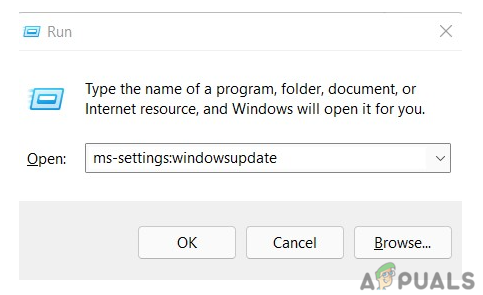
উইন্ডোজ আপডেট কম্পোনেন্ট অ্যাক্সেস করুন
বিঃদ্রঃ: আপনি যদি পরিবর্তন না করে থাকেন ইউএসি সেটিংস, আপনি চালিয়ে যাওয়ার জন্য আপনার অনুমতি চেয়ে একটি প্রম্পট পেতে পারেন। ক্লিক করছে হ্যাঁ এর সাথে আপনার চুক্তি নির্দেশ করবে।
- নির্বাচন করুন হালনাগাদ এর জন্য অনুসন্ধান করুন চালু করার পর ডানদিকের অপশন থেকে উইন্ডোজ আপডেট সেখানে.
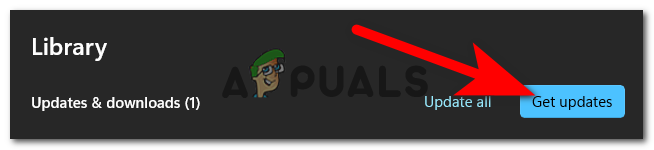
আপডেটের জন্য পরীক্ষা করা হচ্ছে
- নির্বাচন করুন এখন ইন্সটল করুন আপডেট ডাউনলোড করার পরে একটি স্থানীয় ইনস্টলেশন শুরু করতে।
- আপনার কম্পিউটার পুনরায় চালু করে সমস্যাটি সমাধান করা হয়েছে কিনা তা পরীক্ষা করে দেখুন।























